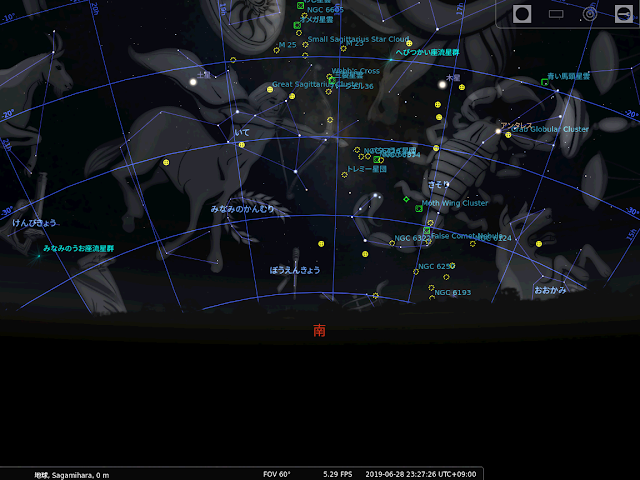〇Spice-Upの画面
VNCクライアントから接続するときにパスワードにubuntuを指定します。
〇イメージのビルド
docker build --no-cache -t ub1804vncmatespiceup .Dockerfile
from ubuntu:18.04
ENV DEBIAN_FRONTEND=noninteractive
run apt-get update \
&& apt-get -y -o Dpkg::Options::="--force-confdef" -o Dpkg::Options::="--force-confold" upgrade \
&& apt-get install -y language-pack-ja-base language-pack-ja \
&& ln -sf /usr/share/zoneinfo/Asia/Tokyo /etc/localtime \
&& echo 'Asia/Tokyo' > /etc/timezone \
&& locale-gen ja_JP.UTF-8 \
&& echo 'LC_ALL=ja_JP.UTF-8' > /etc/default/locale \
&& echo 'LANG=ja_JP.UTF-8' >> /etc/default/locale
env LANG=ja_JP.UTF-8 \
LANGUAGE=ja_JP.UTF-8 \
LC_ALL=ja_JP.UTF-8
run apt-get -y install \
ubuntu-mate-desktop \
tigervnc-standalone-server \
expect \
fcitx-mozc \
fonts-ipafont-gothic \
fonts-ipafont-mincho \
vim \
gvfs-bin \
xdg-utils \
&& apt-get -y install libgranite-dev \
&& add-apt-repository ppa:elementary-os/stable \
&& add-apt-repository ppa:philip.scott/spice-up-daily \
&& apt-get update \
&& apt-get -y install com.github.philip-scott.spice-up \
&& apt-get -y remove --purge light-locker blueman \
&& apt-get -y install gnome-screensaver \
&& im-config -n fcitx \
&& apt-get clean \
&& rm -rf /var/cache/apt/archives/* \
&& rm -rf /var/lib/apt/lists/* \
&& groupadd -g 1000 ubuntu \
&& useradd -d /home/ubuntu -m -s /bin/bash -u 1000 -g 1000 ubuntu \
&& echo 'ubuntu:ubuntu' | chpasswd \
&& echo "ubuntu ALL=NOPASSWD: ALL" >> /etc/sudoers \
&& echo 'spawn "tigervncpasswd"' >> /tmp/initpass \
&& echo 'expect "Password:"' >> /tmp/initpass \
&& echo 'send "ubuntu\\r"' >> /tmp/initpass \
&& echo 'expect "Verify:"' >> /tmp/initpass \
&& echo 'send "ubuntu\\r"' >> /tmp/initpass \
&& echo 'expect "Would you like to enter a view-only password (y/n)?"' >> /tmp/initpass \
&& echo 'send "n\\r"' >> /tmp/initpass \
&& echo 'expect eof' >> /tmp/initpass \
&& echo 'exit' >> /tmp/initpass \
&& sudo -u ubuntu -H /bin/bash -c '/usr/bin/expect /tmp/initpass' \
&& mkdir -p /home/ubuntu/.vnc \
&& chown ubuntu:ubuntu /home/ubuntu/.vnc \
&& echo '#!/bin/sh' >> /home/ubuntu/.vnc/xstartup \
&& echo 'export LANG=ja_JP.UTF-8' >> /home/ubuntu/.vnc/xstartup \
&& echo 'export LC_ALL=ja_JP.UTF-8' >> /home/ubuntu/.vnc/xstartup \
&& echo 'export XMODIFIERS=@im=fcitx' >> /home/ubuntu/.vnc/xstartup \
&& echo 'export GTK_IM_MODULE=fcitx' >> /home/ubuntu/.vnc/xstartup \
&& echo 'fcitx -r -d &' >> /home/ubuntu/.vnc/xstartup \
&& echo 'exec mate-session' >> /home/ubuntu/.vnc/xstartup \
&& chmod +x /home/ubuntu/.vnc/xstartup \
&& mkdir -p /home/ubuntu/data \
&& chown -R ubuntu:ubuntu /home/ubuntu/data
expose 5901
volume ["/home/ubuntu/data"]
cmd /usr/bin/vncserver :1 -localhost no -geometry 1152x864 -alwaysshared -fg
〇コンテナの実行
docker run -it -v `pwd`:/home/ubuntu/data -p 5901:5901 -u ubuntu --privileged ub1804vncmatespiceup○関連情報
・プロジェクトWebサイト
https://github.com/Philip-Scott/Spice-up
・Spice-Upに関する他の記事はこちらを参照してください。